 -Symbol rechts, um die Zeile als Bezug
festzulegen, bei identischem Aufbau wird danach im Anzeigefeld Bezug "1"
angezeigt.
-Symbol rechts, um die Zeile als Bezug
festzulegen, bei identischem Aufbau wird danach im Anzeigefeld Bezug "1"
angezeigt.Das Beispiel "Aufwendungen für Wareneinkauf und Personal (= Werte) als Prozentsatz Ihres Erlöses (= Bezugswert)" soll im Folgenden Schritt für Schritt erstellt werden.
Legen Sie zunächst einen neuen Zeilenaufbau an (unter "Stammdaten > eigene Auswertungen > Zeilenaufbauten"). Durch Doppelklick auf den Zeilenkopf öffnen Sie ihn zur Bearbeitung. Der Zeilenaufbau ist wie folgt anzulegen (die Kostenartennummern können je nach Kontenrahmen natürlich abweichen):
|
Ebene |
Art |
Kostenart |
Bezeichnung |
VZ-Umkehr |
|
1 |
Summe |
|
Summe Erlöse |
nein |
|
2 |
Kostenart |
8400 |
Erlöse |
ja |
|
1 |
Summe |
|
Summe Einsatz |
|
|
2 |
Kostenart |
3400 |
Wareneingang |
ja |
|
2 |
Kostenart |
4100 |
Personalaufwand |
ja |
Die Vorzeichen-Umkehr wird deshalb verwendet, damit die Erlöse mit positivem, die Aufwendungen mit negativem Vorzeichen dargestellt werden. Die Summenzeilen benötigen keine Vorzeichenumkehr!
Markieren Sie in der Baumansicht links die Zeilen, die die
Summe der Erlöse beinhaltet. Klicken Sie jetzt auf das  -Symbol rechts, um die Zeile als Bezug
festzulegen, bei identischem Aufbau wird danach im Anzeigefeld Bezug "1"
angezeigt.
-Symbol rechts, um die Zeile als Bezug
festzulegen, bei identischem Aufbau wird danach im Anzeigefeld Bezug "1"
angezeigt.
Wenn Sie alle Eingaben durchgeführt haben, speichern Sie Ihre Angaben und schließen Sie den Dialog.
Als nächster Schritt wird ein passender Spaltenaufbau benötigt. Legen Sie einen neuen Spaltenaufbau der Art "Standard" mit 4 Spalten an (unter "Stammdaten > Eigene Auswertungen > Spaltenaufbauten") und öffnen Sie ihn durch Doppelklick zur Bearbeitung. Im eigentlichen Spaltenaufbau stellen Sie folgende Werte ein:
|
Einzelspalte |
Report-Überschrift |
Format |
|
Monatswert (LMO) |
Monatswert |
#.##,00 |
|
Absoluter Bezug |
Bezug |
#.##0,00% |
|
Monatswert kumuliert (LKU) |
kum. Werte |
#.##0,00 |
|
Absoluter Bezug |
Bezug |
#.##0,00% |
Achten Sie darauf, dass Sie für das Zahlenformat des Bezugs einen Prozentwert auswählen.
Die erste Spalte liefert später den Wert für den ausgewählten Berichtsmonat, die erste Bezugsspalte die prozentualen Bezugswerte. Die dritte Spalte enthält die kumulierten Monatswerte von Geschäftsjahresbeginn bis (einschließlich) ausgewähltem Berichtsmonat. Die zweite Bezugszeile liefert die prozentualen Bezugswerte für die kumulierten Monatswerte.
Wichtig: Beachten Sie, dass sich Bezugsspalten immer auf die direkt vorgehende Wertespalte beziehen!
Wenn Sie alle Eingaben durchgeführt haben, speichern Sie Ihre Angaben und schließen Sie den Dialog.
Den eigentlichen Report erhalten Sie jetzt, indem Sie unter "Auswertungen > Eigene Auswertungen" den Eintrag "Erstellen" auswählen. Setzen Sie in der Reportausgabe folgende Angaben:
•Periode: Monat, für den Sie die Auswertung aufrufen wollen.
•Zeilenaufbau: Wählen Sie hier den gerade angelegten Zeilenaufbau aus.
•Spaltenaufbau: Wählen Sie hier den gerade angelegten Spaltenaufbau aus.
•Im Bereich "Anzeige" stellen Sie "mit Überschriftensummen" und "mit Detailzeilen" ein, als Report wählen Sie kr_rep.rs und als Ebene mindestens 2.
•Klicken Sie jetzt auf die Schaltfläche OK, um die Ausgabe zu starten.
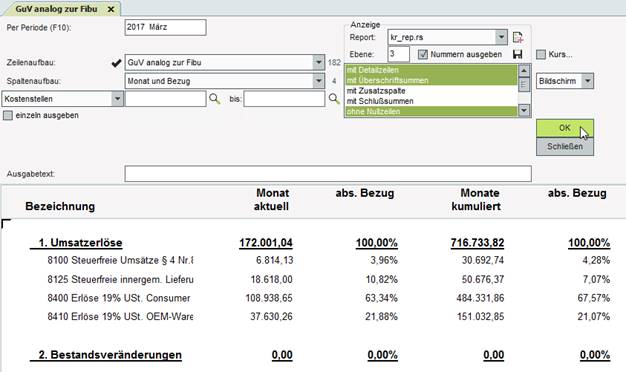
Der fertige Report aus dem Beispiel.
Wenn Sie keine (korrekte) Ausgabe erhalten, prüfen Sie bitte folgendes:
•Sind Kostenbuchungen für den ausgewählten Monat vorhanden? Haben Sie aus Versehen die Ausgabe auf Kostenstellen, Kostenträger oder Kostenbereiche eingeschränkt? Wurde die Ebene zu klein eingestellt? Ist die richtige Reportdatei ausgewählt?
•Haben Sie den richtigen Zeilen- und Spaltenaufbau ausgewählt?
•Korrektheit des Zeilenaufbaus, stimmt die angegebene Zeilennummer für den Bezugswert?
•Korrektheit des Spaltenaufbaus, sind die richtigen Funktionen ausgewählt, stimmen die Zahlenformate?